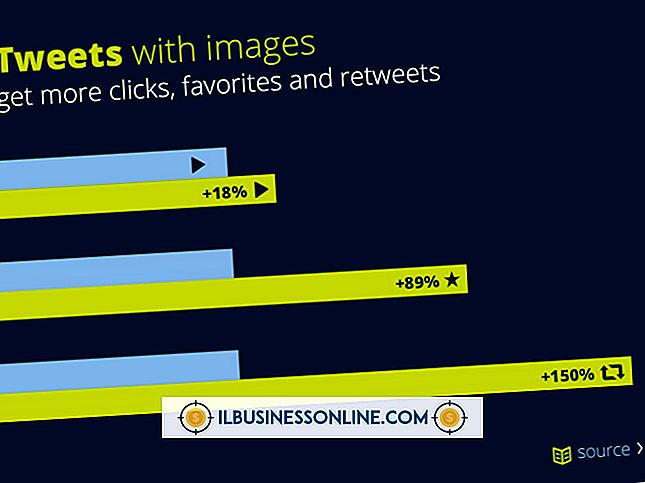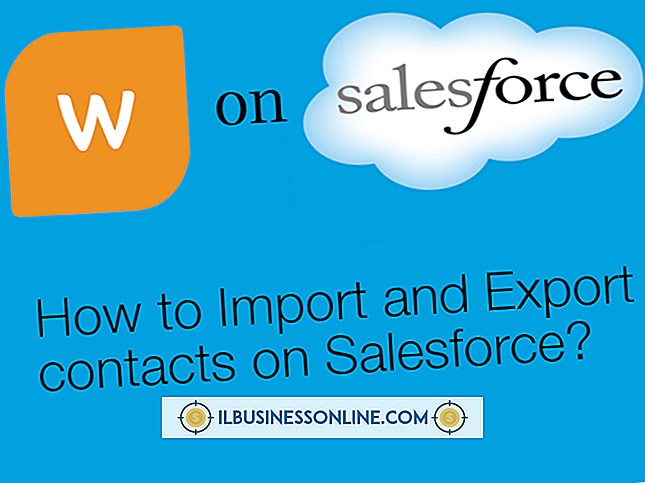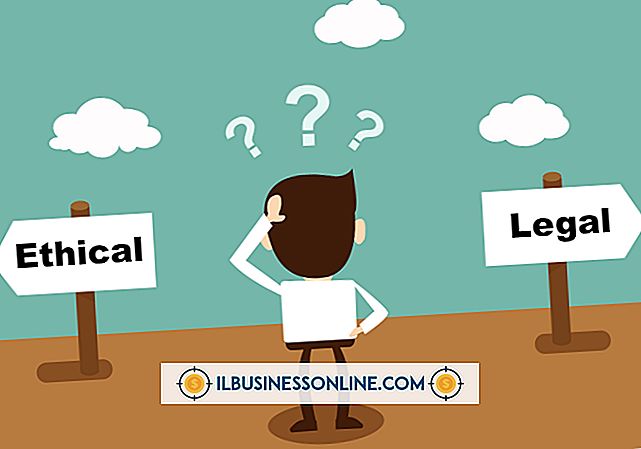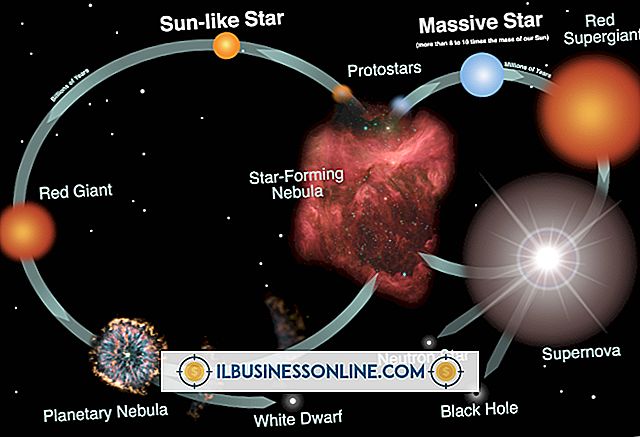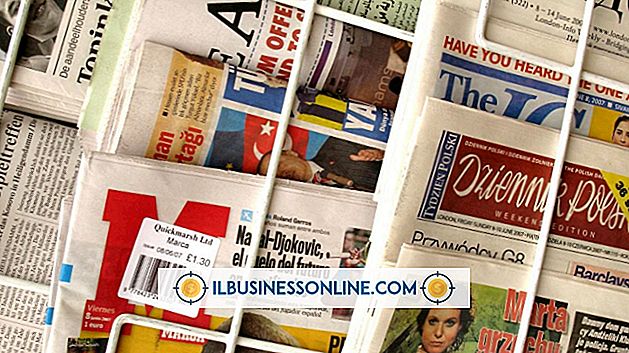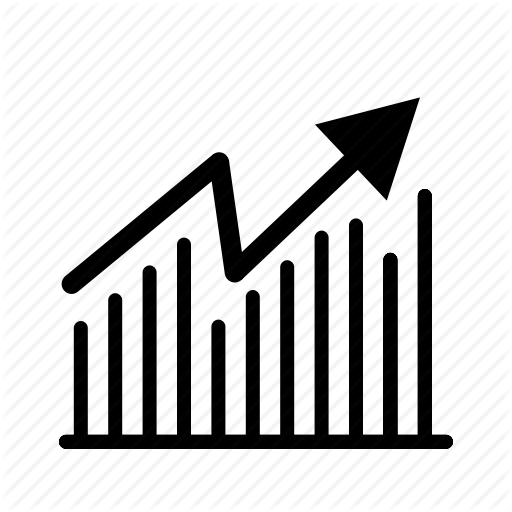วิธีจัดหมวดหมู่ "ส่งแล้ว" และ "รับ" ตามวันใน Outlook

ผู้ใช้ Microsoft Outlook สามารถจัดหมวดหมู่ข้อความอีเมลที่ส่งและรับตามเกณฑ์ที่แตกต่างกันรวมถึงวันที่แต่ละข้อความถูกส่งหรือรับ เมื่อคุณเลือกที่จะจัดระเบียบโฟลเดอร์อีเมลใหม่ตามวันที่ Outlook จะจัดกลุ่มข้อความโดยอัตโนมัติจากแต่ละวันพร้อมกันและเรียงลำดับรายการทั้งหมดโดยเริ่มจากข้อความล่าสุด นอกจากนี้หลังจากคุณจัดหมวดหมู่หนึ่งโฟลเดอร์ตามวันคุณสามารถใช้แถบเครื่องมือ Outlook เพื่อใช้การตั้งค่ากับโฟลเดอร์ Inbox และ Sent Items ของคุณ
1
เปิดโปรแกรม Microsoft Outlook จากรายการ "โปรแกรมทั้งหมด" ในเมนูเริ่ม
2
นำทางไปยังแท็บ "จดหมาย" ที่มุมล่างซ้ายของหน้าต่างหลักของ Outlook
3
เลือกโฟลเดอร์ "Inbox" หรือ "Sent" จากรายการกล่องจดหมายทางด้านซ้ายของหน้าต่าง
4
ไปที่แท็บ "มุมมอง" ในแถบเครื่องมือด้านบน
5
คลิกที่ไอคอน "วันที่" ในส่วน "การจัดเรียง" ของแถบเครื่องมือ Outlook จะจัดประเภทรายการข้อความของคุณตามวันที่ส่งหรือรับอีเมลแต่ละฉบับ
6
คลิกที่ปุ่ม "เปลี่ยนมุมมอง" และเลือก "ใช้มุมมองปัจจุบันกับโฟลเดอร์จดหมายอื่น" จากเมนูแบบเลื่อนลง
7
ทำเครื่องหมายที่ช่องถัดจากโฟลเดอร์ Inbox และ Sent Items ของคุณแล้วกด "OK" เพื่อใช้มุมมองวันกับทั้งสองโฟลเดอร์
สิ่งที่จำเป็น
- พีซีที่ใช้ Windows 7
- Microsoft Outlook 2010